Размещение компонентов на плате
После упаковки схемы на печатную плату можно приступать к упорядоченному (с точки зрения разработчика) размещению компонентов на плоскости платы. Попытки разработки алгоритмов для автоматического размещения компонентов на плату, увы, не привели к сколько-нибудь приемлемым результатам, удовлетворяющих разработчика. Слишком много условий, которые не поддаются формализации, возникает при разработке каждого проекта. Поэтому утвердилась практика размещать компоненты на плату вручную.
"Паутина" линий связей, появляющаяся между компонентами, позволяет разработчику ориентироваться при размещении компонентов. При перемещении компонентов указанная "паутина" перемещается вместе с компонентом. Компоненты при установке можно разворачивать (клавиша R) или переносить на противоположную сторону платы (клавиша F).
При размещении компонентов можно скрыть или сделать видимыми электрические связи для одной или нескольких цепей, можно переименовать одну цепь или группу цепей, можно отредактировать значения атрибутов. Для этих и других целей служит диалоговое окно команды Edit/Nets (рис. 4.15).
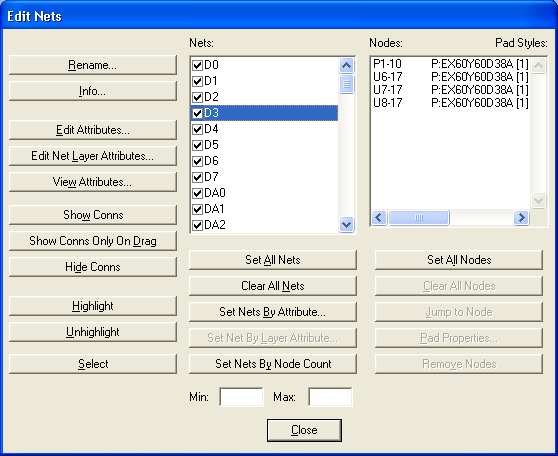
Рис. 4.15. Диалоговое окно команды Edit/Nets
В окне Nets отображены имена всех цепей проекта, а в окне Nodes указаны имена компонентов и номера их контактов, связанные с выделенной цепью. Можно выделить все цепи списка (кнопка Set All Nets). Или после нажатия на кнопку Set Nets By Attribute выделить все цепи, имеющие одинаковое значение атрибута (например, одинаковую ширину проводника Width). Выделение цепей по атрибуту производится в появившемся диалоговом окне. Снятие выделения всех цепей производится кнопкой Clear All Nets.
